Câu hỏi thường gặp / bắt đầu / các vấn đề gặp phải
Bị từ chối cấp phép, phải làm gì?
Nếu bạn nhận được thông báo cảnh báo « quyền bị từ chối » khi kích hoạt cảnh báo, điều đó có nghĩa là ứng dụng không được cấp quyền truy cập vào camera và micrô của bạn trong quá trình cài đặt.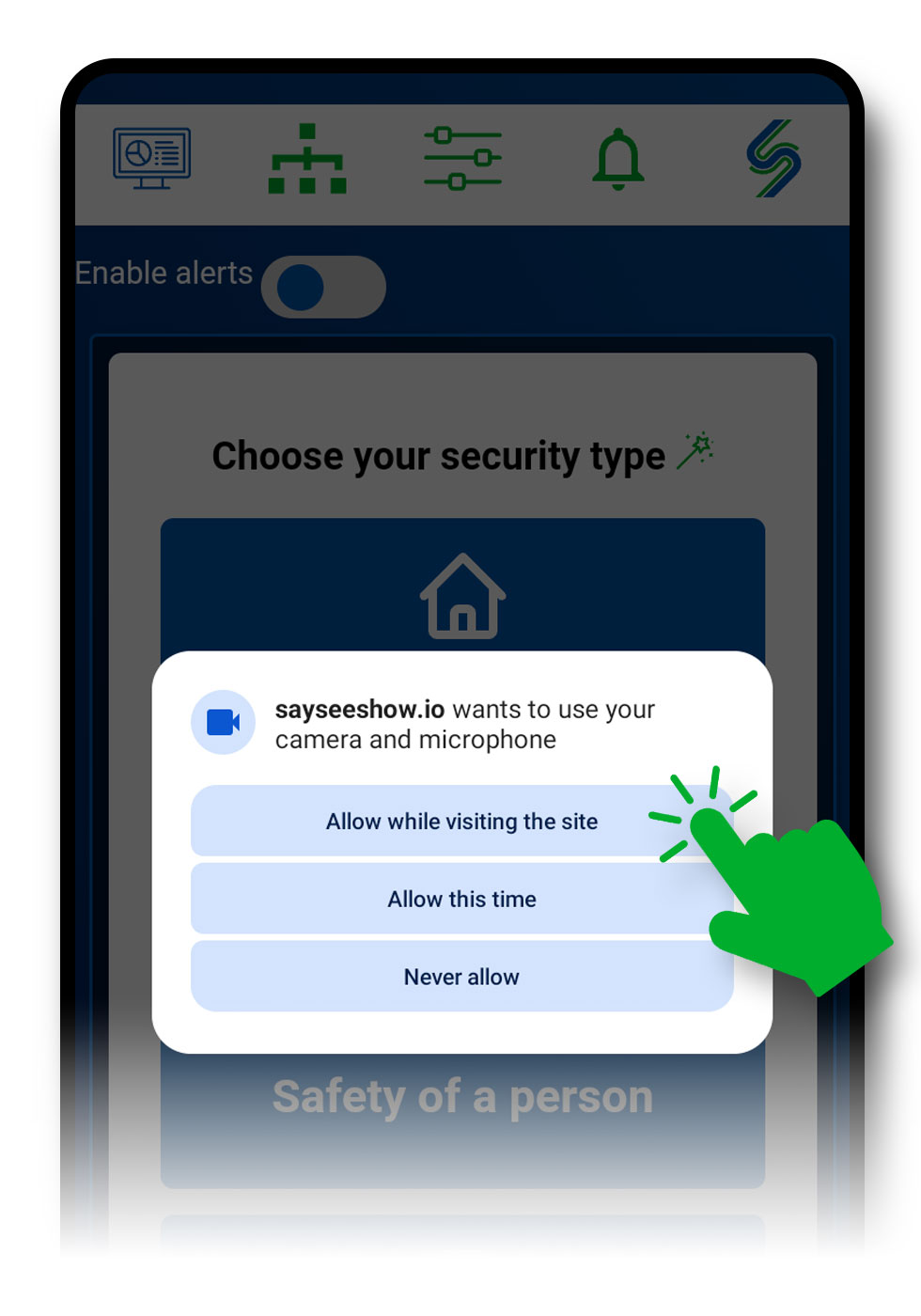
-
- SaySeeShow sử dụng trình duyệt web của bạn để hiển thị giao diện và giao tiếp với các điện thoại thông minh khác.
Ứng dụng cần sự cho phép của bạn đối với trình duyệt của bạn. Đây là cách thực hiện:
Nhấp vào biểu tượng cài đặt nhỏ trên thanh địa chỉ ở trên cùng.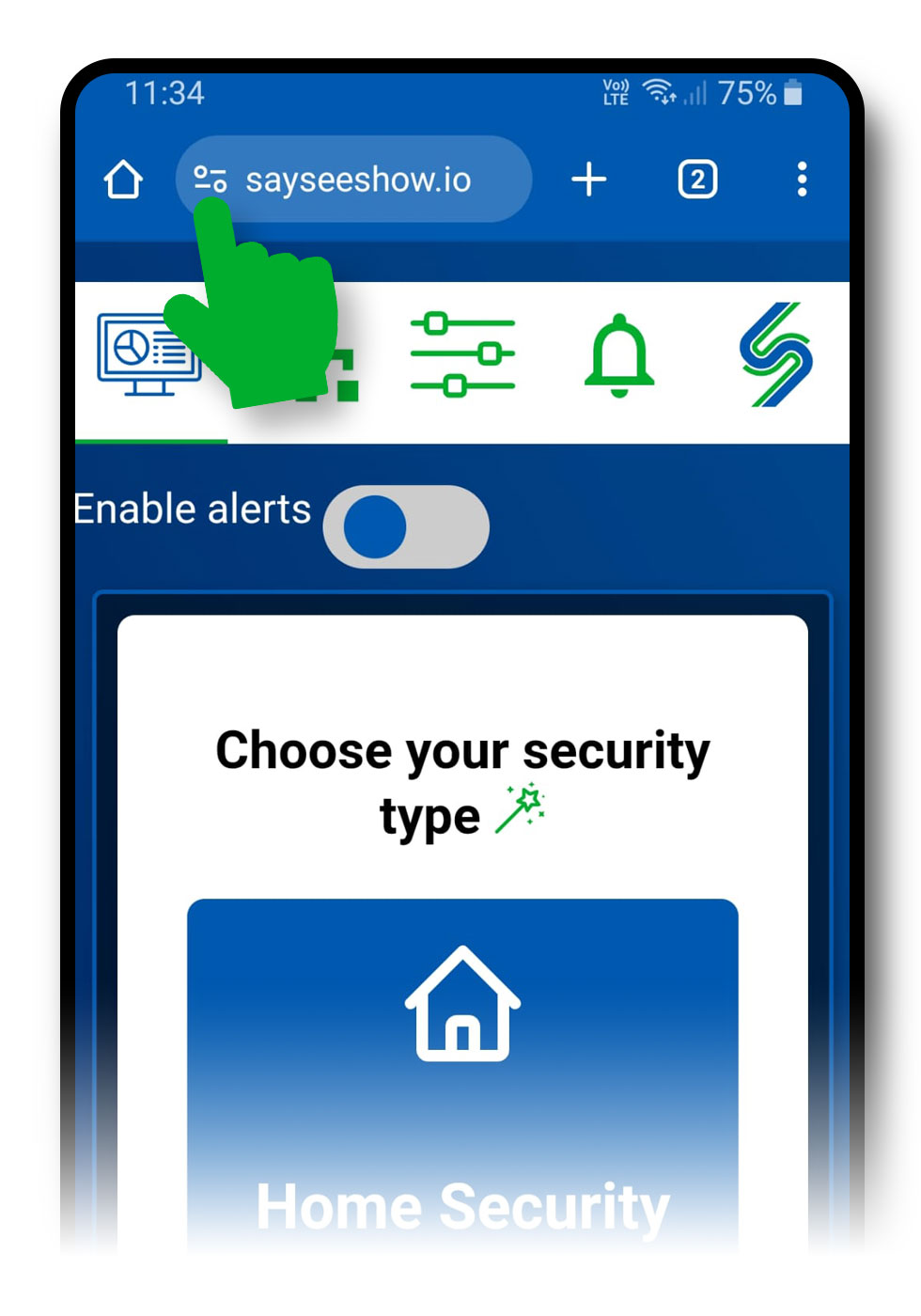
- Trong menu tiếp theo, nhấp vào « Quyền ».
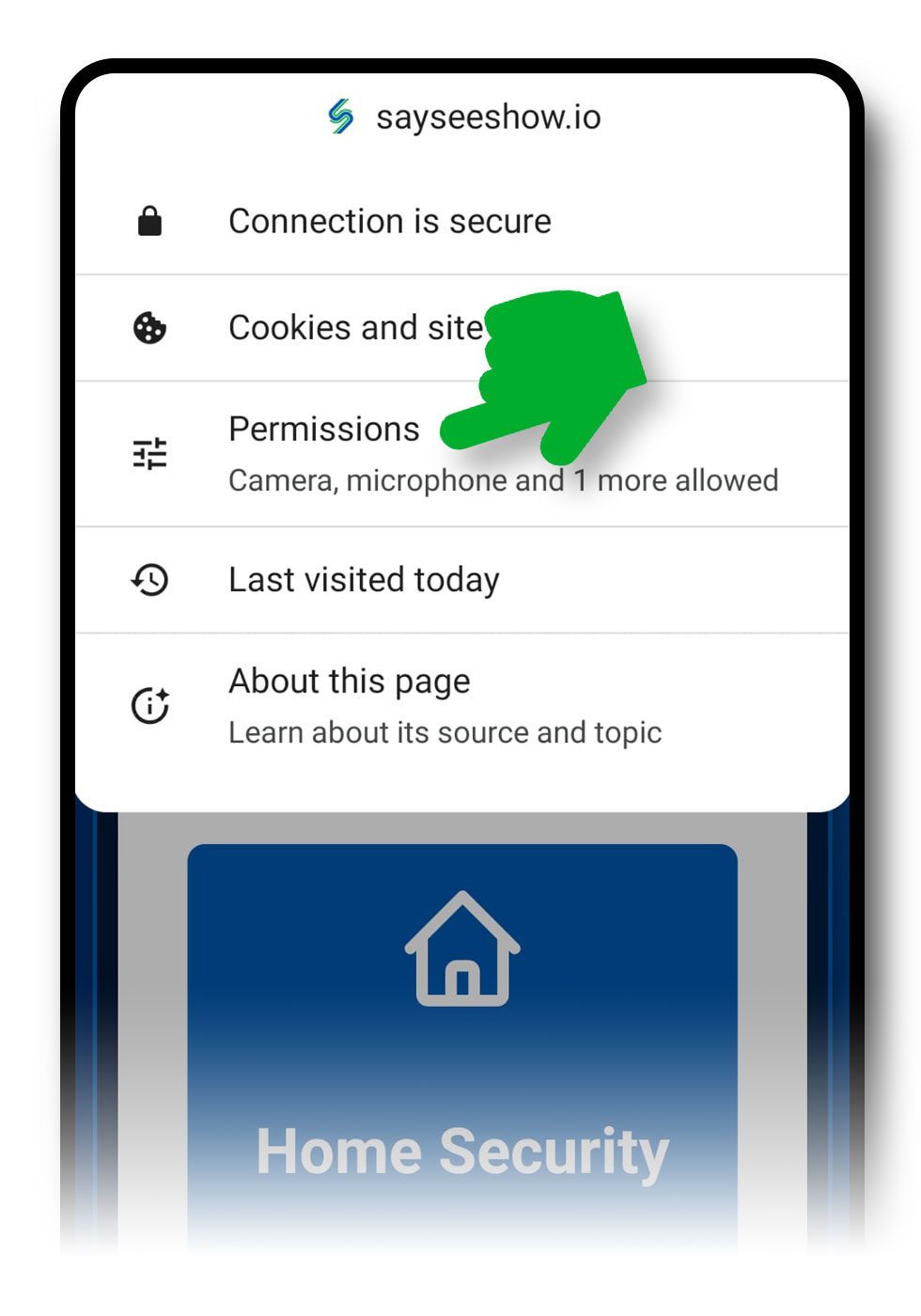
- Cho phép truy cập vào camera và micrô của bạn cho ứng dụng SaySeeShow bằng cách bật/tắt cả hai công tắc.
Thận trọng! Không nhấp vào « Đặt lại quyền » vì điều này sẽ xóa quyền của bạn đối với SaySeeShow.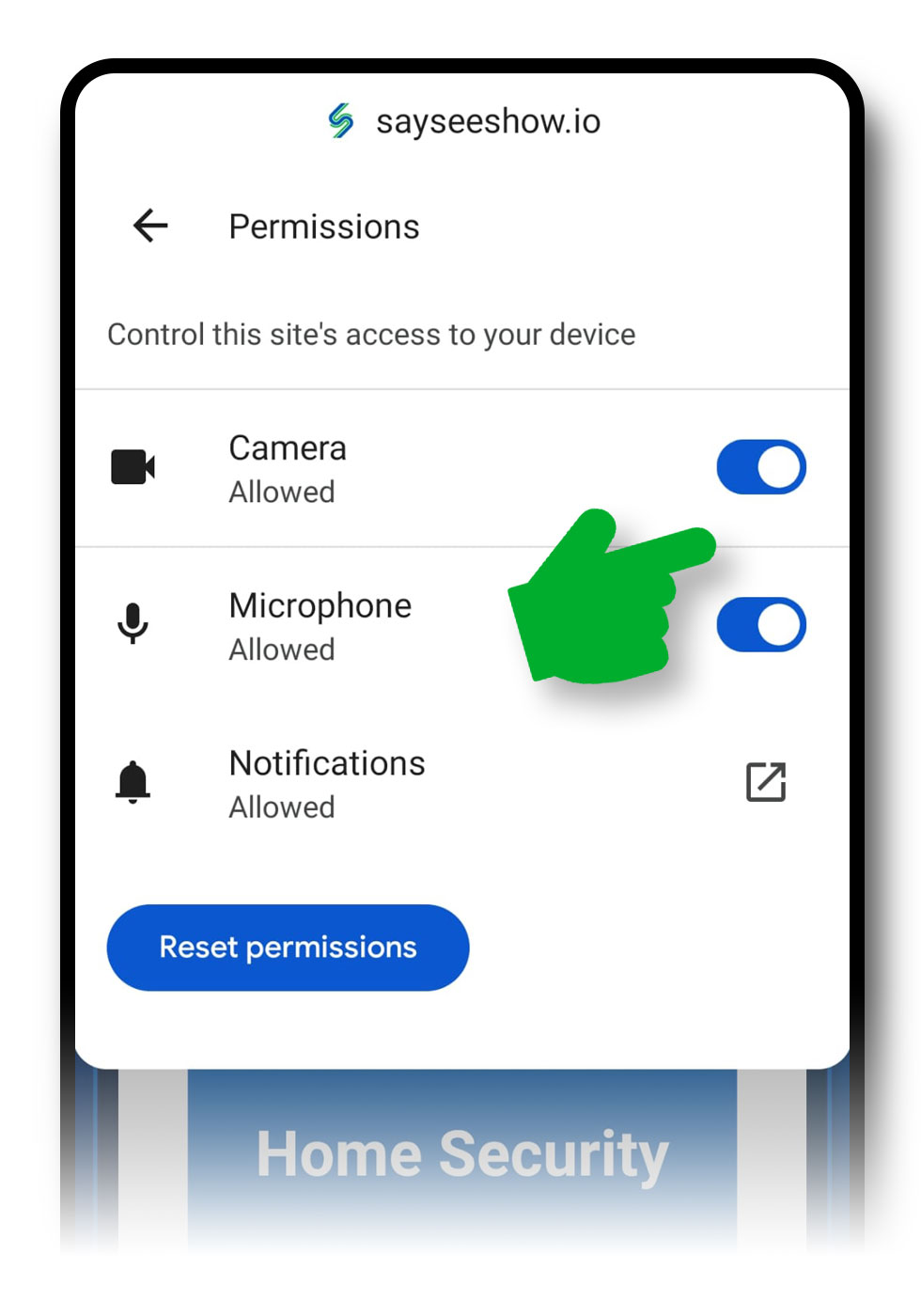
- Đóng trình duyệt và khởi động lại SaySeeShow.
- SaySeeShow sử dụng trình duyệt web của bạn để hiển thị giao diện và giao tiếp với các điện thoại thông minh khác.
Quyền bị từ chối, hãy điều chỉnh cài đặt Chrome
Nếu bạn nhận được thông báo cảnh báo « quyền bị từ chối » khi kích hoạt cảnh báo, điều đó có nghĩa là ứng dụng không được cấp quyền truy cập vào camera và micrô của bạn trong quá trình cài đặt.
-
- Bạn có thể khắc phục sự cố này bằng cách vào cài đặt trình duyệt. Nhấp vào ba dấu chấm ở trên cùng, sau đó chọn « Cài đặt ».
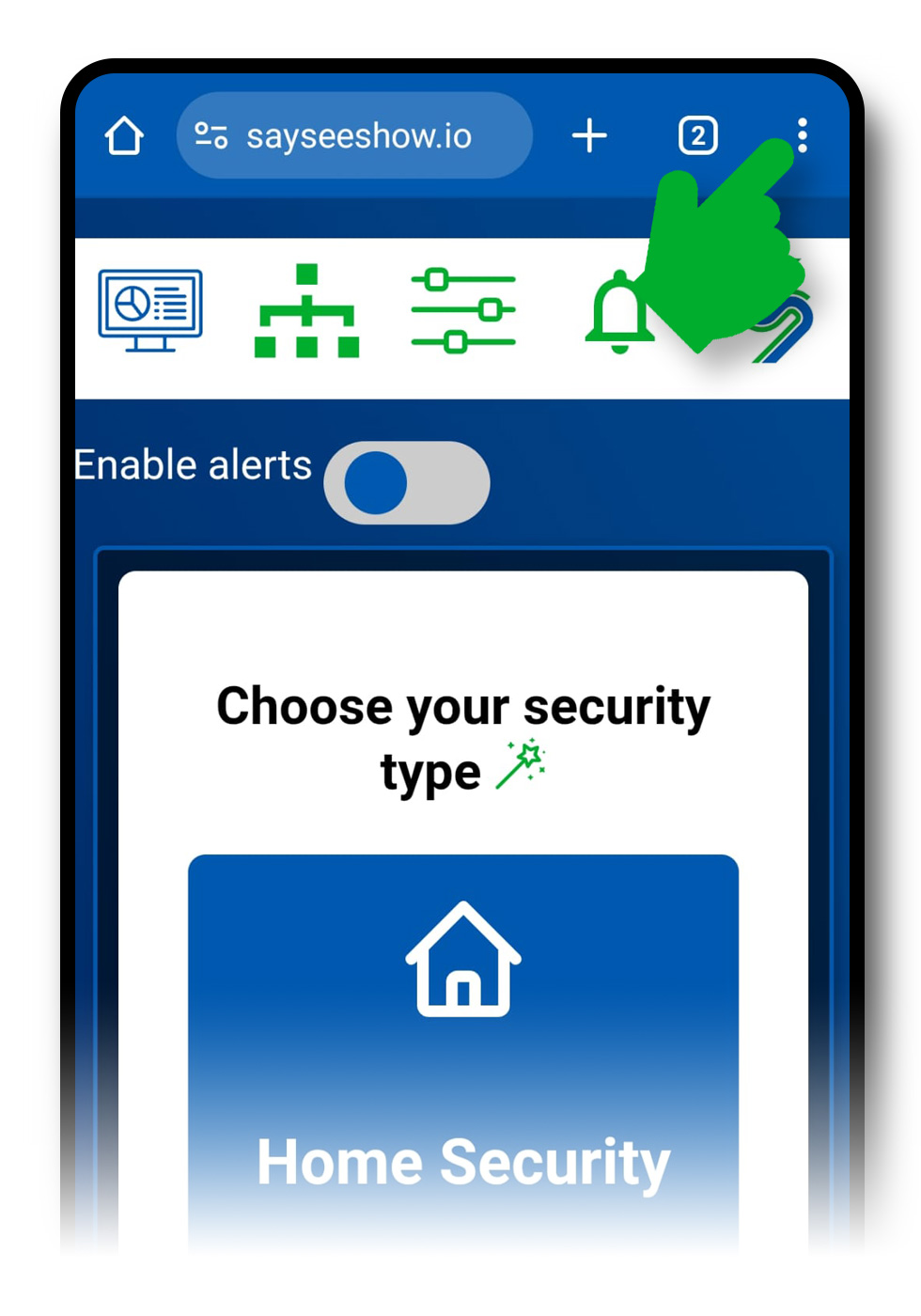
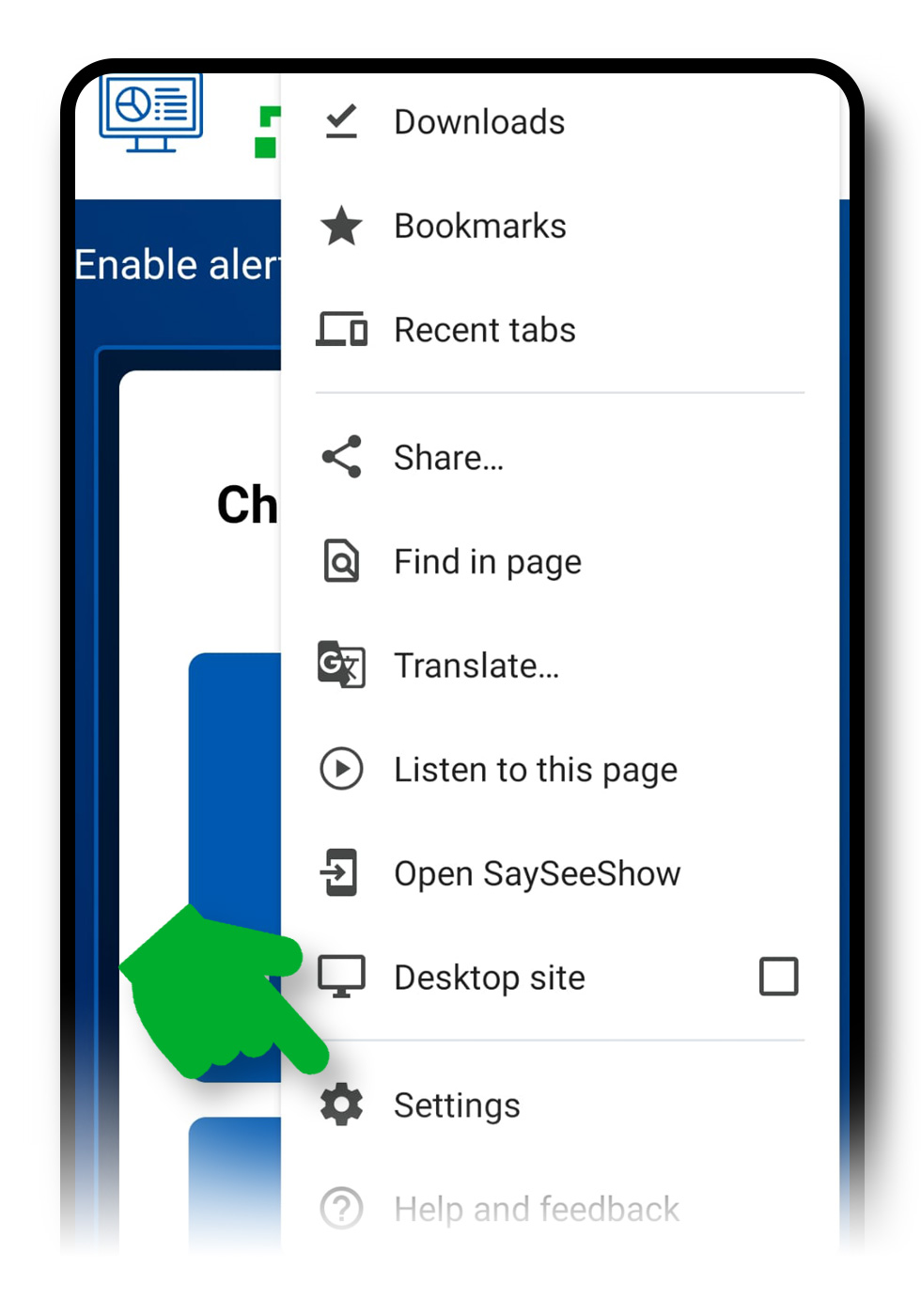
- Trong menu tiếp theo, cuộn xuống và tìm « Cài đặt trang web », sau đó nhấp vào đó.
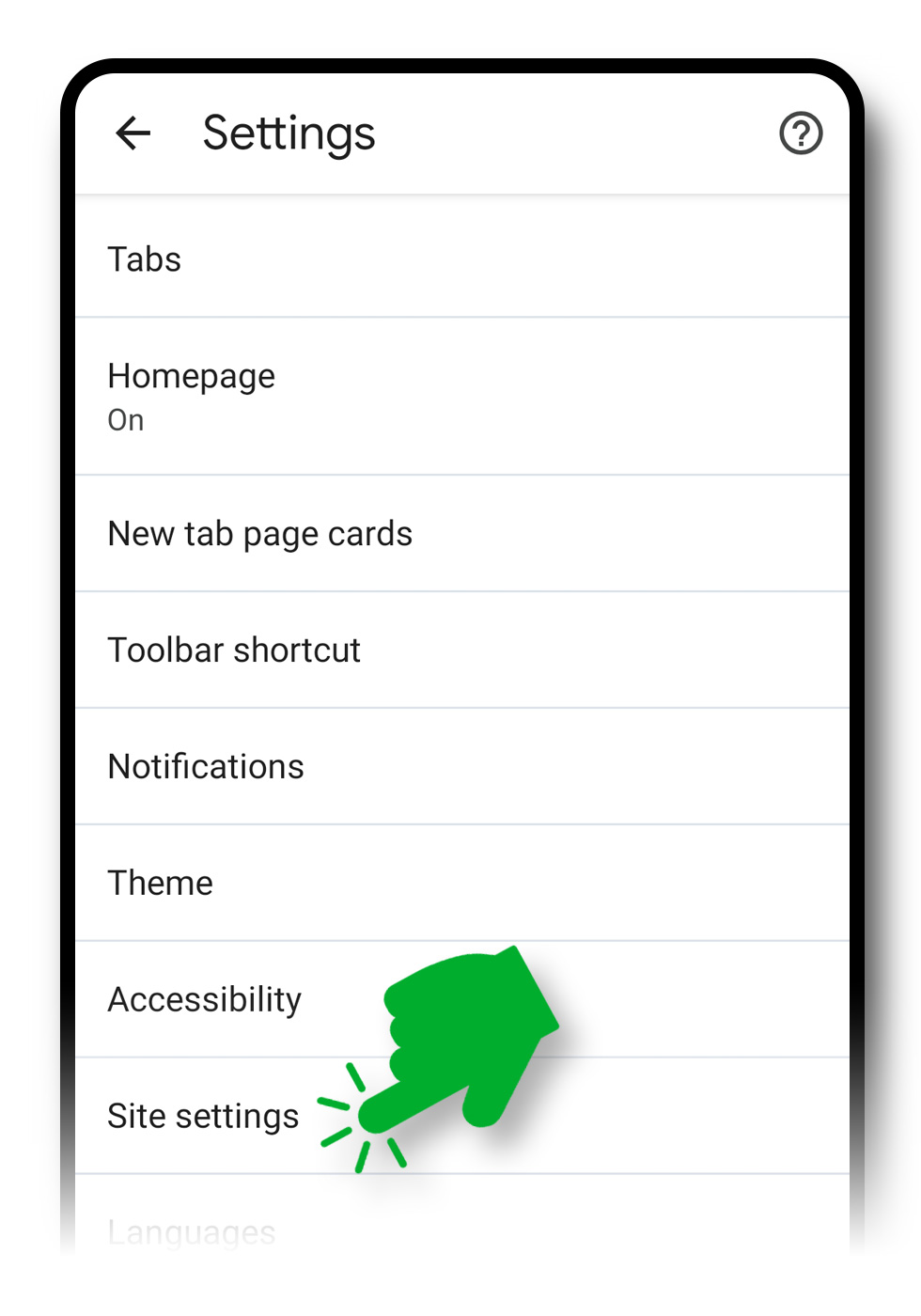
- Đối với ba cài đặt sau: Camera, Micrô và Thông báo, hãy nhấp vào từng cài đặt và chọn « Hỏi trước ».
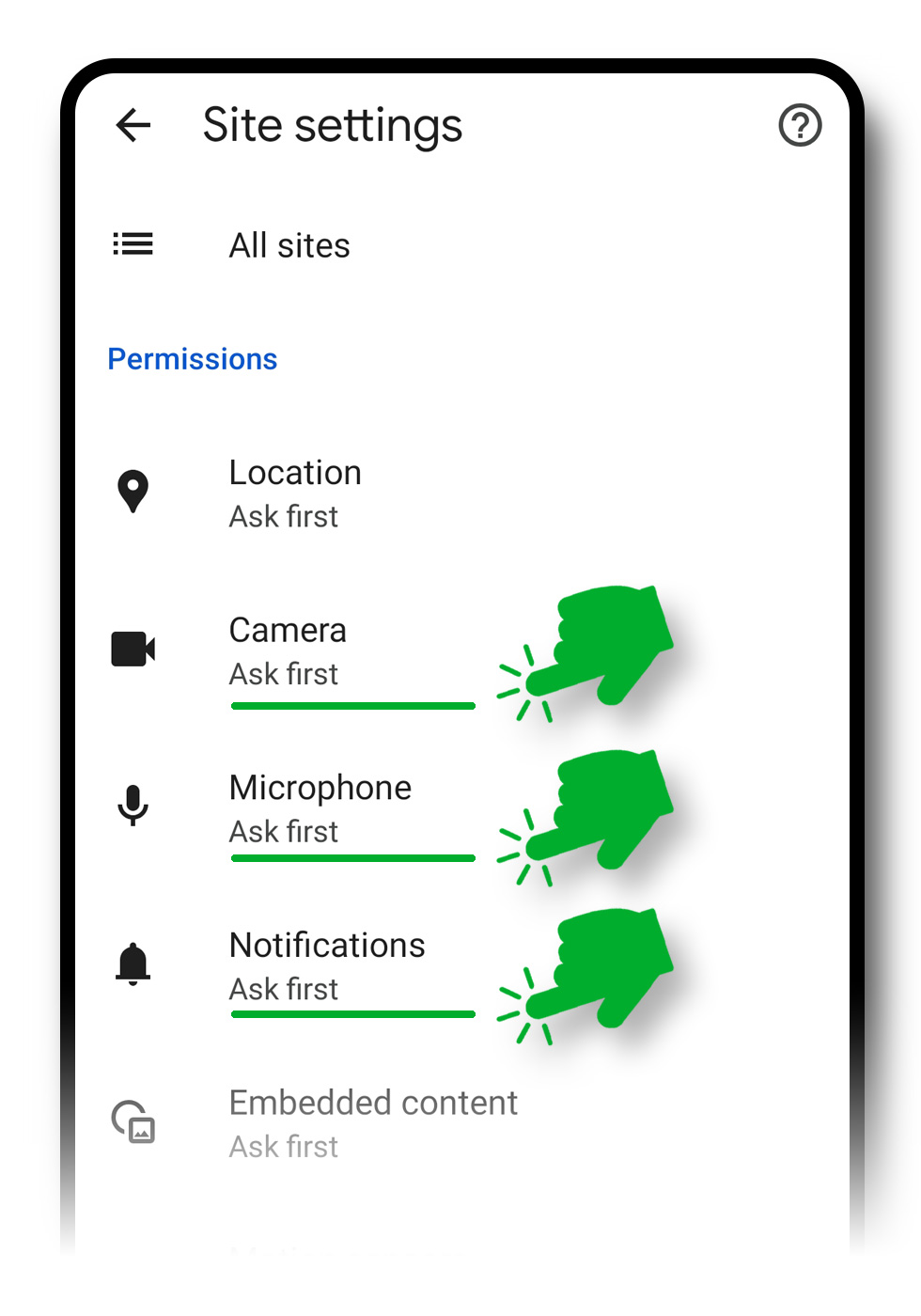
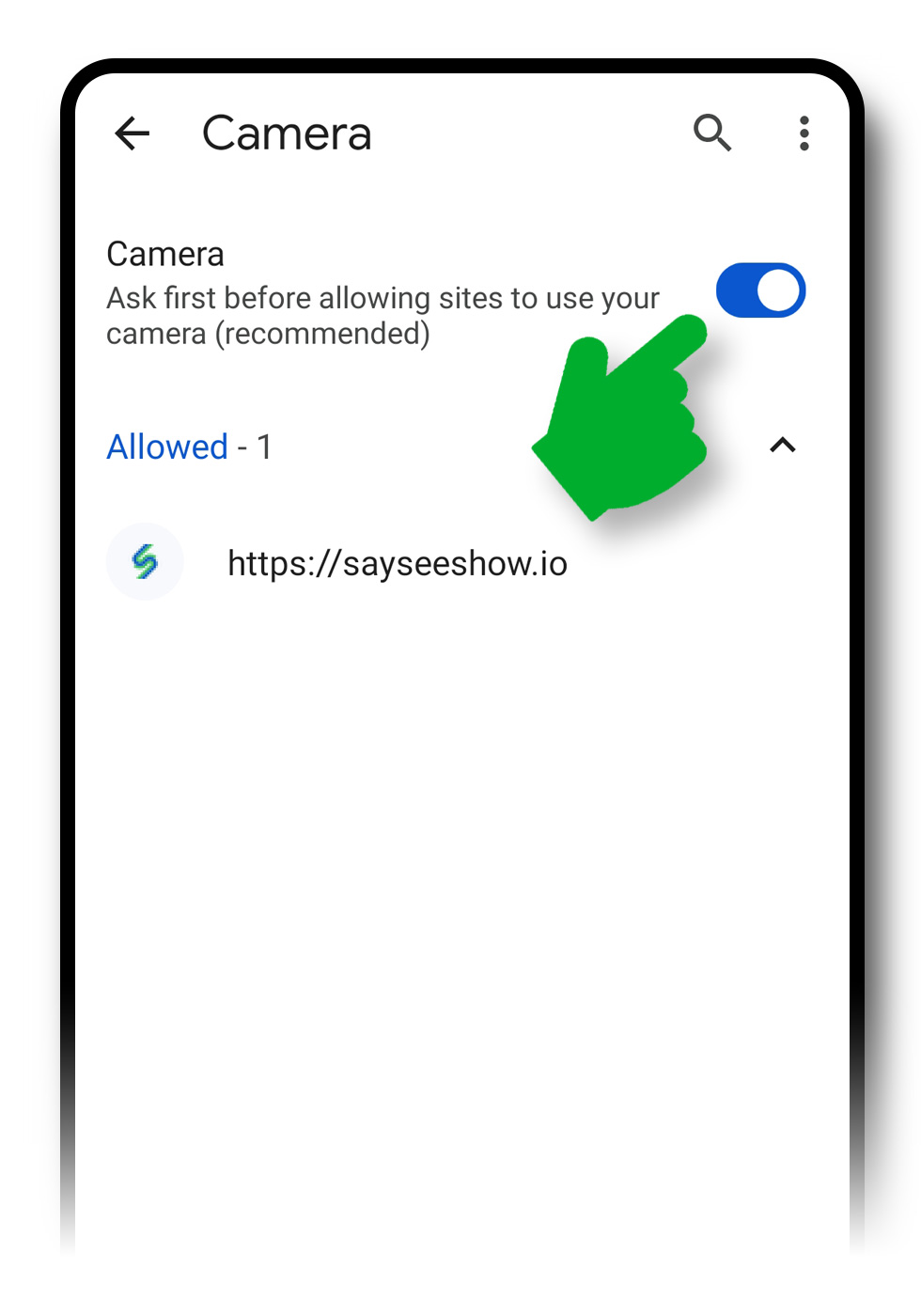
- Đóng trình duyệt và khởi động lại SaySeeShow.
- Bạn có thể khắc phục sự cố này bằng cách vào cài đặt trình duyệt. Nhấp vào ba dấu chấm ở trên cùng, sau đó chọn « Cài đặt ».
Quyền bị từ chối, điều chỉnh cài đặt Android
Nếu bạn nhận được thông báo cảnh báo « quyền bị từ chối » khi kích hoạt cảnh báo, điều đó có nghĩa là ứng dụng không được cấp quyền truy cập vào máy ảnh và bạn đã thừa nhận trong quá trình cài đặt.
Vì ứng dụng hoạt động với trình duyệt « Chrome » của bạn, bạn cần cấp quyền truy cập vào máy ảnh và an toàn cho « Chrome » bằng cách điều chỉnh cài đặt chung của điện thoại thông minh.
-
- Nhấn vào biểu tượng « Cài đặt » trên điện thoại di động của bạn.

- Trong menu « Cài đặt », nhấp vào « Ứng dụng » và chọn ứng dụng « Chrome ».

- Trong cài đặt ứng dụng « Chrome », nhấp vào « Quyền ».
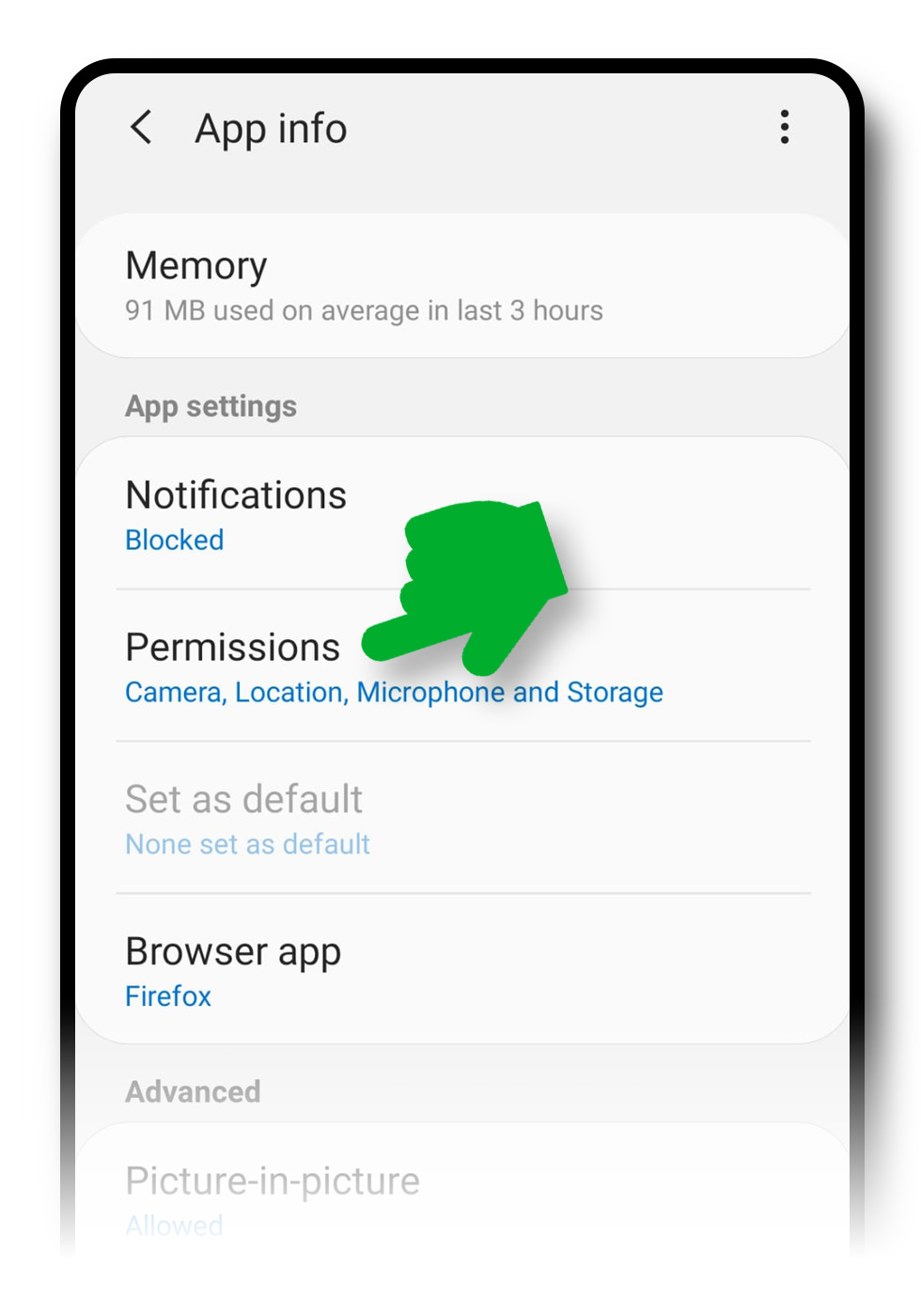
- Trong menu « Quyền » của Chrome, hãy cho phép truy cập vào máy ảnh và nhét.
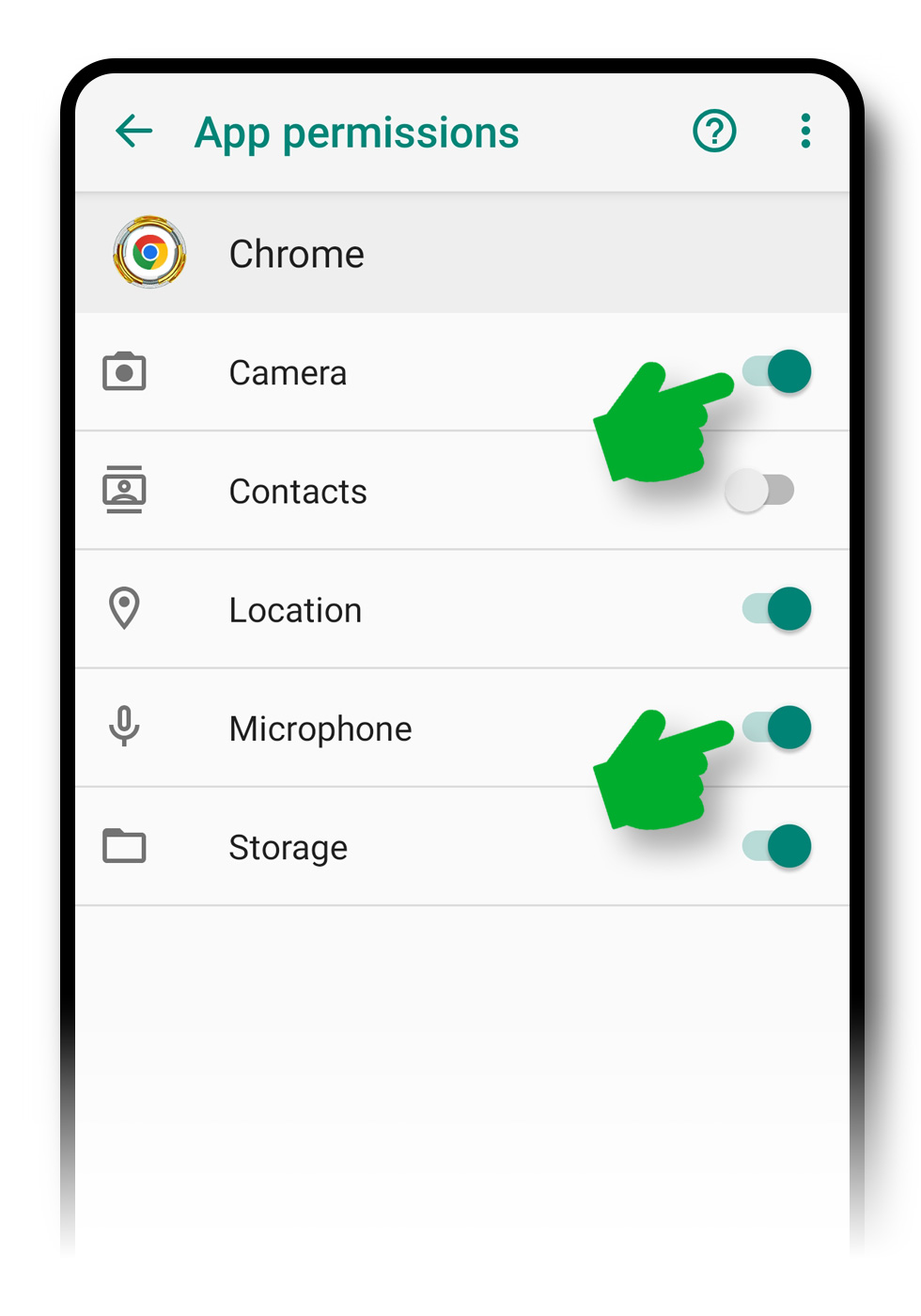
- Thoát khỏi menu « Cài đặt » và khởi động lại SaySeeShow.
- Nhấn vào biểu tượng « Cài đặt » trên điện thoại di động của bạn.
